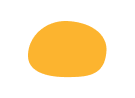Ура, вы выиграли!
Ваш приз:
Годовой доступ
к видео на mo-ti -20%
по промокоду T19RAY
Промокод действителен 3 дня
Оформить доступ с промокодом
Ваш приз:
Годовой доступ
к видео на mo-ti -20%
по промокоду T19RAY
Промокод действителен 3 дня
Оформить доступ с промокодом
100
#2470a1 Ура, вы выиграли!
Ваш приз:
Бесконечный доступ
к видео на mo-ti -20%
по промокоду BYP877
Промокод действителен 3 дня
Оформить доступ с промокодом
Ваш приз:
Бесконечный доступ
к видео на mo-ti -20%
по промокоду BYP877
Промокод действителен 3 дня
Оформить доступ с промокодом
100
#19547b Ура, вы выиграли!
Ваш приз:
Курс по HTML+CSS
со скидкой -20%
по промокоду B1JUMZ
Промокод действителен 3 дня
Записаться с промокодом
Ваш приз:
Курс по HTML+CSS
со скидкой -20%
по промокоду B1JUMZ
Промокод действителен 3 дня
Записаться с промокодом
100
#2470a1 Ура, вы выиграли!
Ваш приз:
Годовой доступ
к видео на mo-ti -25%
по промокоду 9HV09P
Промокод действителен 3 дня
Оформить доступ с промокодом
Ваш приз:
Годовой доступ
к видео на mo-ti -25%
по промокоду 9HV09P
Промокод действителен 3 дня
Оформить доступ с промокодом
100
#2470a1 Ура, вы выиграли!
Ваш приз:
Бесконечный доступ
к видео на mo-ti -25%
по промокоду L1WBTH
Промокод действителен 3 дня
Оформить доступ с промокодом
Ваш приз:
Бесконечный доступ
к видео на mo-ti -25%
по промокоду L1WBTH
Промокод действителен 3 дня
Оформить доступ с промокодом
100
#19547b Ура, вы выиграли!
Ваш приз:
Годовой доступ
к видео на mo-ti -30%
по промокоду HJ7LC8
Промокод действителен 3 дня
Оформить доступ с промокодом
Ваш приз:
Годовой доступ
к видео на mo-ti -30%
по промокоду HJ7LC8
Промокод действителен 3 дня
Оформить доступ с промокодом
100
#2470a1 Ура, вы выиграли!
Ваш приз:
Бесконечный доступ
к видео на mo-ti -30%
по промокоду 8GYA8Y
Промокод действителен 3 дня
Оформить доступ с промокодом
Ваш приз:
Бесконечный доступ
к видео на mo-ti -30%
по промокоду 8GYA8Y
Промокод действителен 3 дня
Оформить доступ с промокодом
100
#19547b Ура, вы выиграли!
Ваш приз:
Курс по HTML+CSS
со скидкой -30%
по промокоду JS7KZQ
Промокод действителен 3 дня
Записаться с промокодом
Ваш приз:
Курс по HTML+CSS
со скидкой -30%
по промокоду JS7KZQ
Промокод действителен 3 дня
Записаться с промокодом
100
#19547b Услуги
- Модификация стандартных блоков
- Изменение визуала карточек товара
- Модификации блоков магазина и корзины
- Изменение логики работы скидок, промокодов, доставки
- Создание нестандартных слайдеров
- Создание сложных калькуляторов
- Обмен данными со сторонними сервисами
- Настройка платёжных систем, систем рассылки писем, сервисов доставки
- Формирование изображений или pdf для скачивание, отправка на почту клиента
- Нестандартные решения с необычной логикой

8 (800) 630-21-22
Ежедневно с 09.00 до 19.00
ФИЛЬТРЫ ДЛЯ ВОДЫ



Круглосуточная доставка
Установка бесплатно
Одобрено педиатрами
Чистый родник прямо на вашей кухне. Рекомендовано детям от 5 месяцев
Закажите сейчас
и получите сменный модуль в подарок


Cоздание вертикальной формы в ZeroBlock из блока BF204 N для Tilda
Как создать открытую форму в ZeroBlock за 9 шагов для Tilda
Сохранив всю штатную интеграцию Tilda

Более новая версия способа: находиться по адресу https://mo-tilda.ru/formavzerovertical
Для сохранения полного функционала интеграции с другими сервисами и простоты визуальной настройки, просто переместим штатную форму BF204N в ZeroBlock
Порядок действий (4 шага - 4 фото и т.д.)
Порядок действий (4 шага - 4 фото и т.д.)
- Создаём ZeroBlock (Нулевой блок)
- Создаём в ZeroBlok'е элемент Shape и ставим примерный размер (например 300х400 px), удаляем фон, делаем border 1px любого цвета, сохраняем и выходим из ZeroBlock'а (border нужен для удобства, т.к. формы не будет видно в редакторе)
- Создаём форму BF204N (Форма и кнопка►BF204N)
- Создаём блок T123 HTML ( Другое►Т123) и вставляем в него наш код (расположен в конце страницы)
5. Через диспетчер кода узнаём class нашего shape в ZeroBlock (просто кликаете на shape правой кнопкой мыши и в меню нажимаете посмотреть код/исследовать элемент) Только цифры (Пример - 391855831512051368422)
6. В нашем скрипте заменяем цифры 391855831512051368422 на свои цифры из вашего класса
7. Заходим в настройки блока формы BF204N и копируем id код (только цифры), вставляем эти цифры вместо 39102526 в нашем скрипте
8. Также копируем id ZeroBlock'а (в настройках, только цифры) и вставляем в скрипт вместо значения 39185583
9. Всё дорогие друзья. Остаётся настроить форму (в штатном режиме в блоке BF204N)
Также дополнительные настройки добавил в css:
- цвет таблички об успешной отправке данных
- высота полей ввода
- отступ между полями
- цвет при наведении для кнопки в Zero
- высота и плавность перехода для кнопки в Zero
И не забудьте настроить ZeroBlock для всех экранов!
6. В нашем скрипте заменяем цифры 391855831512051368422 на свои цифры из вашего класса
7. Заходим в настройки блока формы BF204N и копируем id код (только цифры), вставляем эти цифры вместо 39102526 в нашем скрипте
8. Также копируем id ZeroBlock'а (в настройках, только цифры) и вставляем в скрипт вместо значения 39185583
9. Всё дорогие друзья. Остаётся настроить форму (в штатном режиме в блоке BF204N)
Также дополнительные настройки добавил в css:
- цвет таблички об успешной отправке данных
- высота полей ввода
- отступ между полями
- цвет при наведении для кнопки в Zero
- высота и плавность перехода для кнопки в Zero
И не забудьте настроить ZeroBlock для всех экранов!

<script type="text/javascript">
//Добавляем контейнер для формы в наш shape в zero-block
$(".t396__elem.tn-elem.tn-elem__391855831512051368422 .tn-atom").append("<div></div>");
//Прописываем класс нашему новому контейнеру
$(".t396__elem.tn-elem.tn-elem__391855831512051368422 .tn-atom div").addClass('t678 zero');
//Удаляет псевдо рамку при публикации в нашем shape в zero-block
$('.t396__elem.tn-elem.tn-elem__391855831512051368422 .tn-atom').css('border-width', '0');
//клонируем нашу форму в ZeroBlock
$("#form39102526").clone().appendTo(".t678.zero");
//Скрывает табличку с ошибкой заполнения
$(".t-form__errorbox-middle").hide();
//Скрывает надписи об ошибке заполнения
$(".t-input-error").hide();
//Скрывает родительскую форму
$("#rec39102526").hide();
</script>
<style type="text/css">
/*Задаём цвет таблички об успешной отправке данных */
.t-form__successbox{
background:#02a0c7 !important;
}
/*Высота полей ввода */
#rec39185583 input{
height: 45px !important;
}
/*Отступ между полями */
#rec39185583 t-input-group{
margin-bottom: 20px !important;
}
/*Задаём цвет при наведении для кнопки в Zero */
#rec39185583 button:hover {
background-color:#fad60a !important;
}
/*Задаём высоту и плавность перехода для кнопки в Zero */
#rec39185583 button{
height: 50px !important;
transition: all 0.3s ease-in-out;
}
</style>